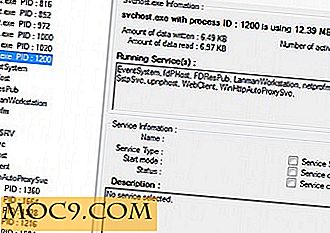Komplett guide til å konfigurere en SIP-server i Windows
Session Initiation Protocol (SIP) er en datakommunikasjonsprotokoll som er mye brukt til å kontrollere multimediekommunikasjonssessioner som video- og taleanrop over et privat nettverk eller det offentlige Internett. Det beste eksempelet på SIP ville være Skype som bruker Voice Over IP-teknologi for å koble to datamaskiner sammen for video- eller taleanrop.
Mens Skype og annen VOIP-programvare kan brukes til video- og lydkommunikasjon, kan den ikke brukes i et privat nettverk. Hvis du vil sette opp en SIP-server i nettverket ditt raskt, vil et godt alternativ være OfficeSIP. Fordelen med OfficeSIP-serveren er at den er ledig og krever minimal konfigurasjon for å installere helt.
Sette opp OfficeSIP
Først og fremst må du laste ned OfficeSIP-serveren. Den nyeste versjonen av OfficeSIP Server er 3.1, men du kan alltid starte med den nyeste 3.3RC-bygningen. Installasjonen er ganske komfortabel og enkel. Du får bare valget av installasjonsvei. Alt ellers er ganske rett frem.
Når installert, må du gå til OfficeSIP-serverinstallasjonskatalogen og kjøre "ControlPanel.exe". Som standard bør den være plassert i " C: \ Program Files \ OfficeSIP Server "
Et ord med forsiktighet for Windows 8-brukere: Du bør ikke installere SIP-serveren i C: \ Program Files \ -mappen. Velg en annen stasjon i stedet. Dette skyldes at OfficeSIP Server ikke kjører med administrative privilegier som standard slik at den ikke kan skrive i konfigurasjonsfilen når du endrer innstillingene.

Det er noen få felt i kontrollpanelet på serveren som trenger å forklare. Den første er "Server-adressen". Du kan også endre porten, men det anbefales at du holder det som standard.
Innloggings- og passordfeltene er for å kontrollere kontrollpanelet. Når du klikker på Koble til, starter serveren, og du blir tatt til brukerhåndterings- og konfigurasjonsvinduet.

Ved å klikke på "Innstillinger" -fanen kan du konfigurere forskjellige innstillinger av serveren. Hvis du bruker Active Directory i nettverket ditt, kan du la serveren trekke alle brukerne fra Active Directory og legge dem til som SIP-brukere. Ellers, la alt være som standard.
Brukerhåndteringsfanen har blitt oppkalt som .csv-fil som er ganske rar. Du kan klikke på .csv-filen for å legge til eller fjerne brukere fra serveren.

Når du har lagt til brukerne, er alt konfigurert og din SIP-server kjører på nettverket. For å koble til ved hjelp av denne SIP-serveren, laster du bare ned SIP-klientmeldingen og installerer den på klientens systemer.
OfficeSIP messenger er veldig lik alle andre meldingsprogrammer. Du må skrive inn brukernavn og passord for å logge inn. Hvis det er flere SIP-servere som kjører i nettverket, kan du manuelt gi IP-adressen til serveren du vil koble til.

Hvis du får feilmeldinger som ligner på " Kan ikke finne server, prøv å spesifisere serveradresse ", kan du fjerne merket for "Finn server automatisk" når du logger inn og angi serverens IP-adresse (som skal være localhost hvis du tester det på serveren).

Alle brukerne som legges til SIP-serveren, vil bli vist på messenger-vinduet, og de elektroniske brukerne vil få et grønt ikon foran dem. Du kan enkelt, tekst- og videosamtale noen av de elektroniske brukerne enkelt fra messenger-grensesnittet.
Mens OfficeSIP ikke er den beste SIP-programvaren der ute, kommer det veldig bra hvis du vil sette opp en enkel kommunikasjonsserver i nettverket ditt.
Hvilken type kommunikasjonsoppsett har du i nettverket ditt? Hva er tankene dine om OfficeSIP-serveren?
Billedkreditt: Forretningsmann, ringe på konferanse telefon ved stor lagerfoto.